Menyesuaikan rasio volume adalah langkah penting untuk menghasilkan campuran yang seimbang secara tonal. Dalam panduan ini, Anda akan belajar cara menyesuaikan volume bagian-bagian individual dalam trek audio di Logic Pro X secara efisien. Anda akan belajar bagaimana menyeimbangkan fluktuasi volume dan menciptakan gambaran harmonis untuk proyek produksi musik Anda.
Kesimpulan Utama
- Volume bagian-bagian individual dapat disesuaikan secara spesifik untuk memastikan gambaran suara yang seimbang.
- Pengatur level di inspector digunakan untuk mengubah volume dari bagian yang dipilih.
- Alat pemotong membantu Anda mengedit bagian tertentu dari trek audio.
Panduan Langkah demi Langkah
1. Perhatikan perbedaan volume
Pertama, dengarkan proyek Anda dan perhatikan perbedaan volume yang mungkin ada di dalam trek audio. Contoh umum adalah gitar, di mana akor tertentu memiliki level volume yang berbeda. Ini sering kali terlihat ketika satu bagian lagu terdengar lebih keras daripada yang lain.

2. Mengidentifikasi bagian yang mengganggu
Setelah Anda menemukan bagian yang terlalu keras, Anda perlu mengisolasi bagian tertentu dari trek audio tersebut. Sebaiknya Anda memotong bagian ini dengan alat pemotong. Tempatkan alat di titik potong yang diinginkan dan potong seakurat mungkin.
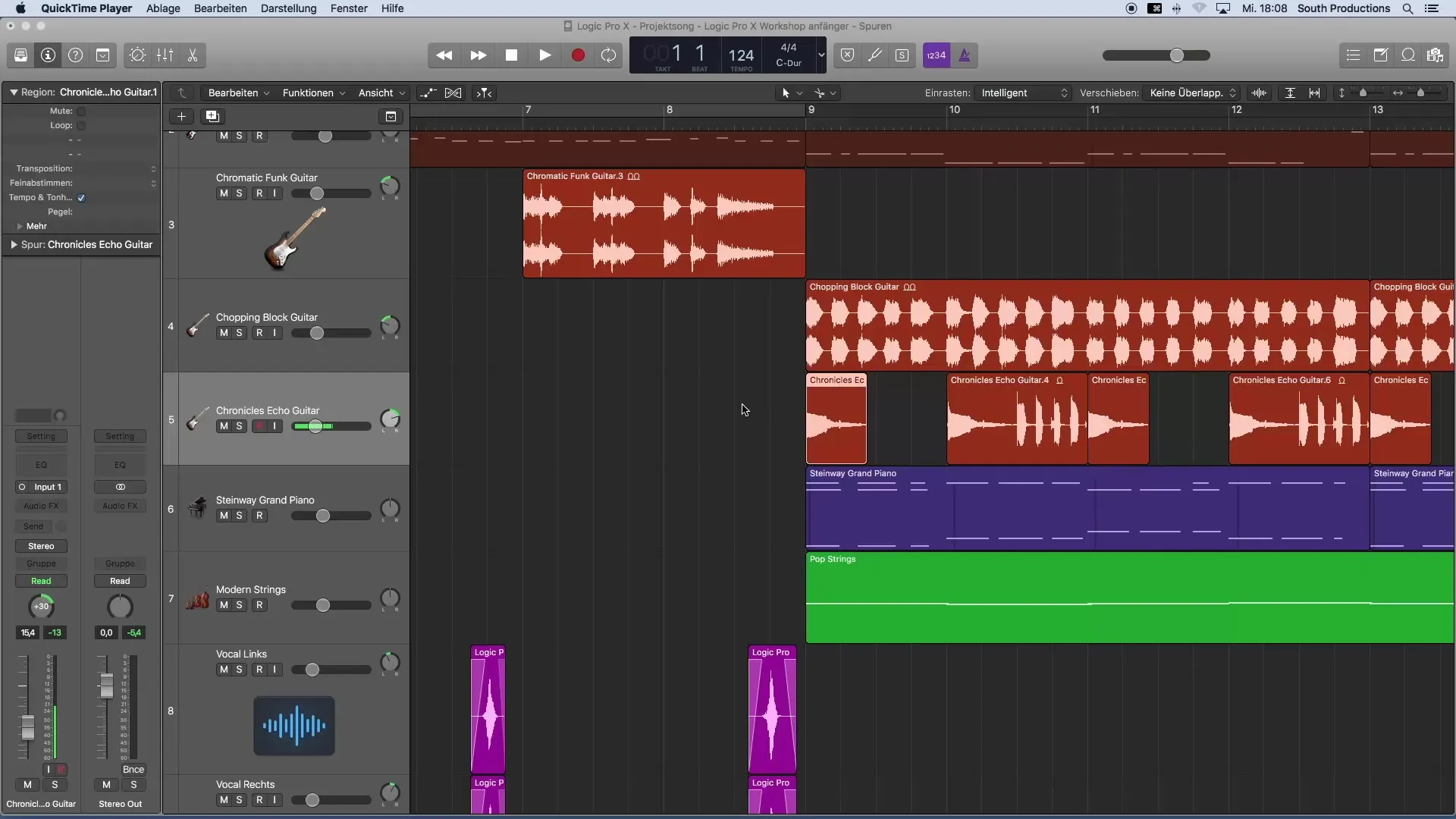
3. Menggunakan pemotong tepi
Setelah potongan pertama, perbesar trek audio untuk memastikan bahwa Anda telah mencapai tepi dengan tepat. Menggunakan alat penunjuk, Anda sekarang dapat menyesuaikan titik potong. Tarik potongan hingga mencapai bagian yang ingin Anda sesuaikan.
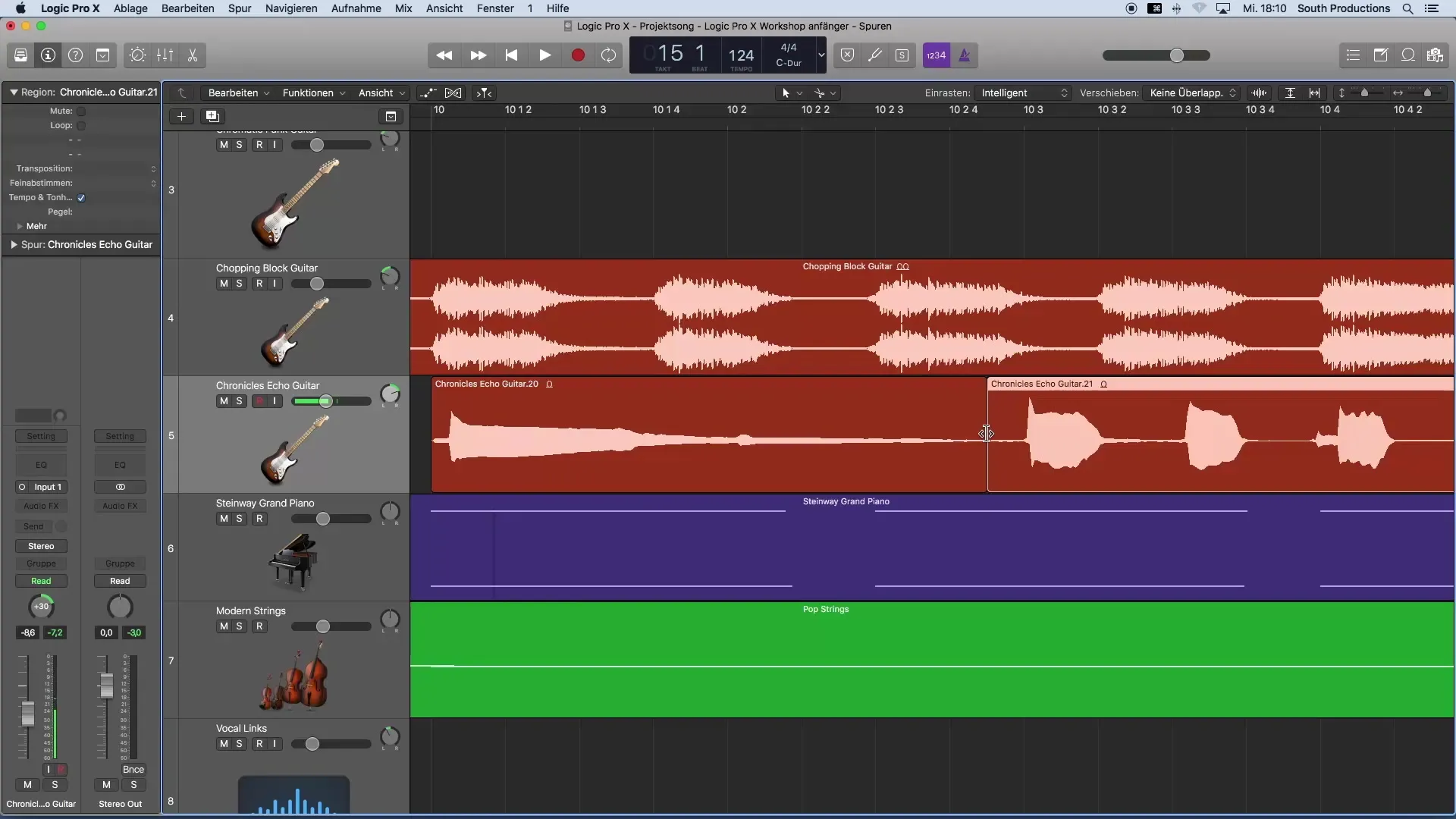
4. Penyesuaian volume di inspector
Pilih bagian yang baru saja Anda potong. Di sebelah kiri di inspector, Anda akan menemukan pengatur level. Jika ini tidak terlihat, buka inspector dengan menekan tombol "i" di keyboard Anda. Klik dua kali pada bidang level untuk mengatur volume untuk bagian ini. Misalnya, masukkan "-5 dB".
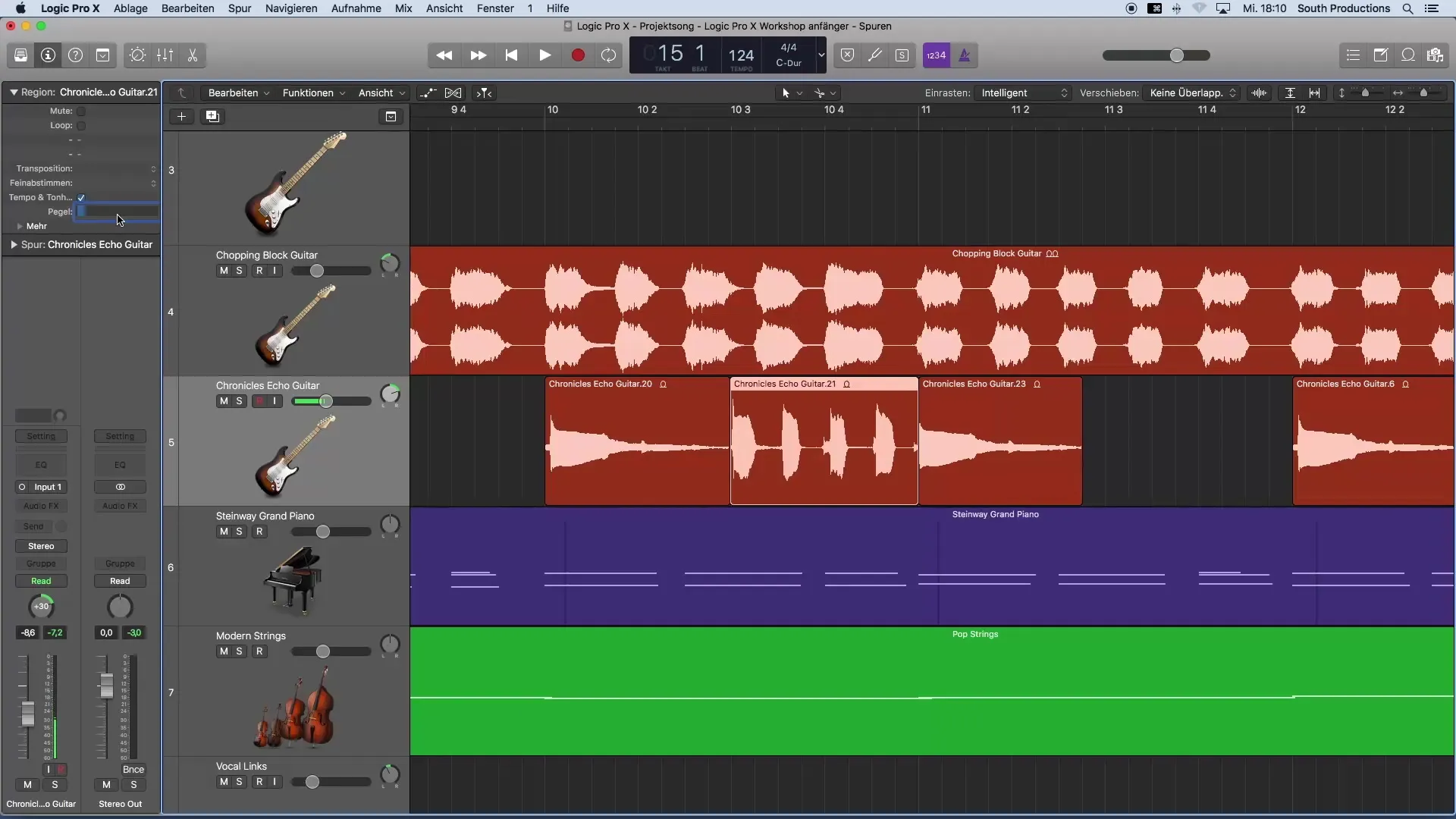
5. Penyesuaian dinamis
Setelah Anda mengurangi volume, dengarkan kembali bagian yang sudah disesuaikan. Mungkin Anda ingin menambah atau mengurangi volume lebih lanjut. Dengan menarik naik dan turun pada level, Anda dapat mendengar perubahan secara langsung dan melakukan penyesuaian secara optimal.
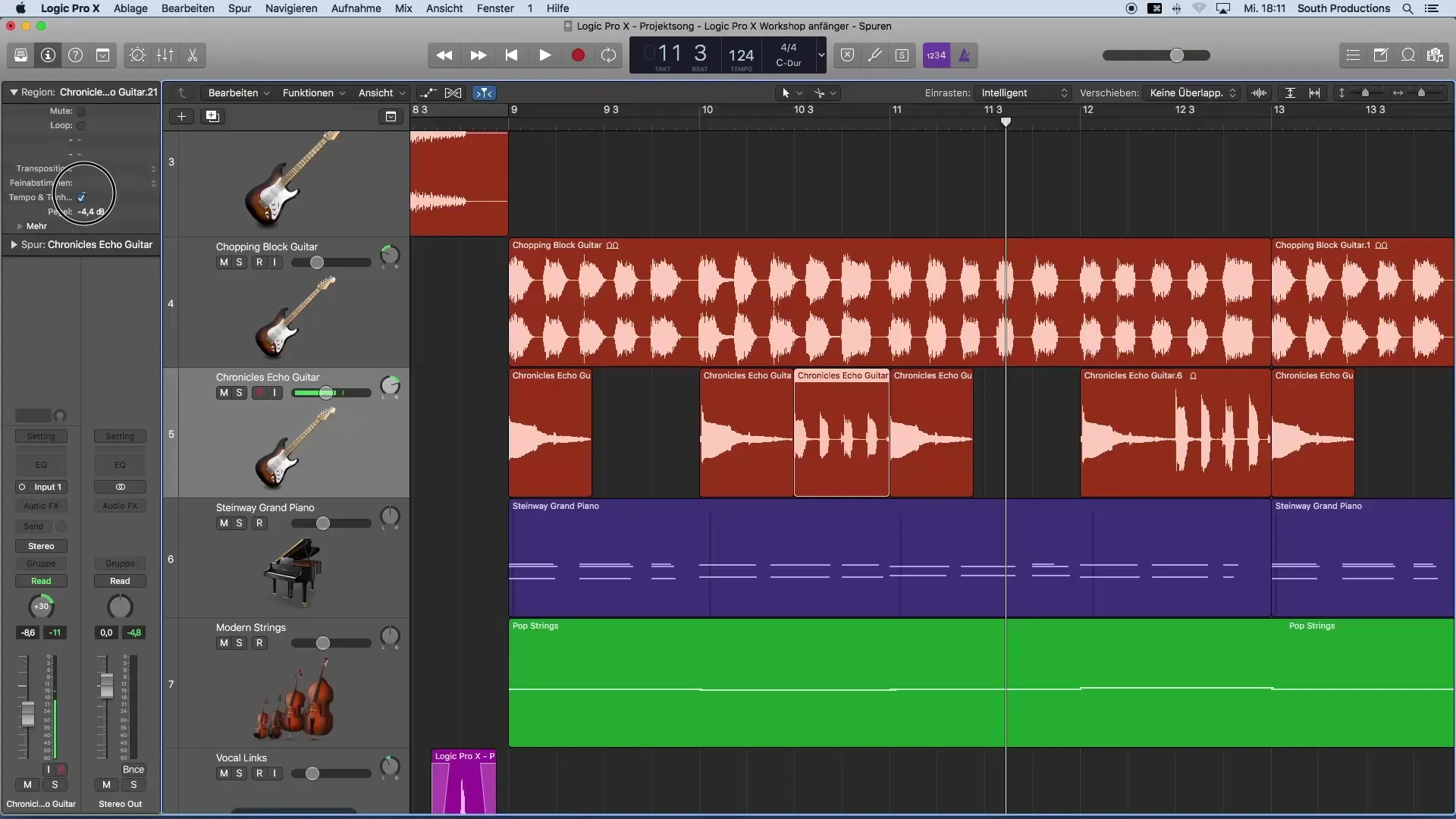
6. Menyalin nilai
Untuk menghemat waktu, Anda dapat menyalin bagian yang telah diedit. Hapus bagian identik lainnya dan transfer penyesuaian volume ke bagian baru dengan menempelkannya di tempat yang diinginkan. Dengan demikian, Anda dapat mencapai volume yang konsisten di seluruh trek audio.
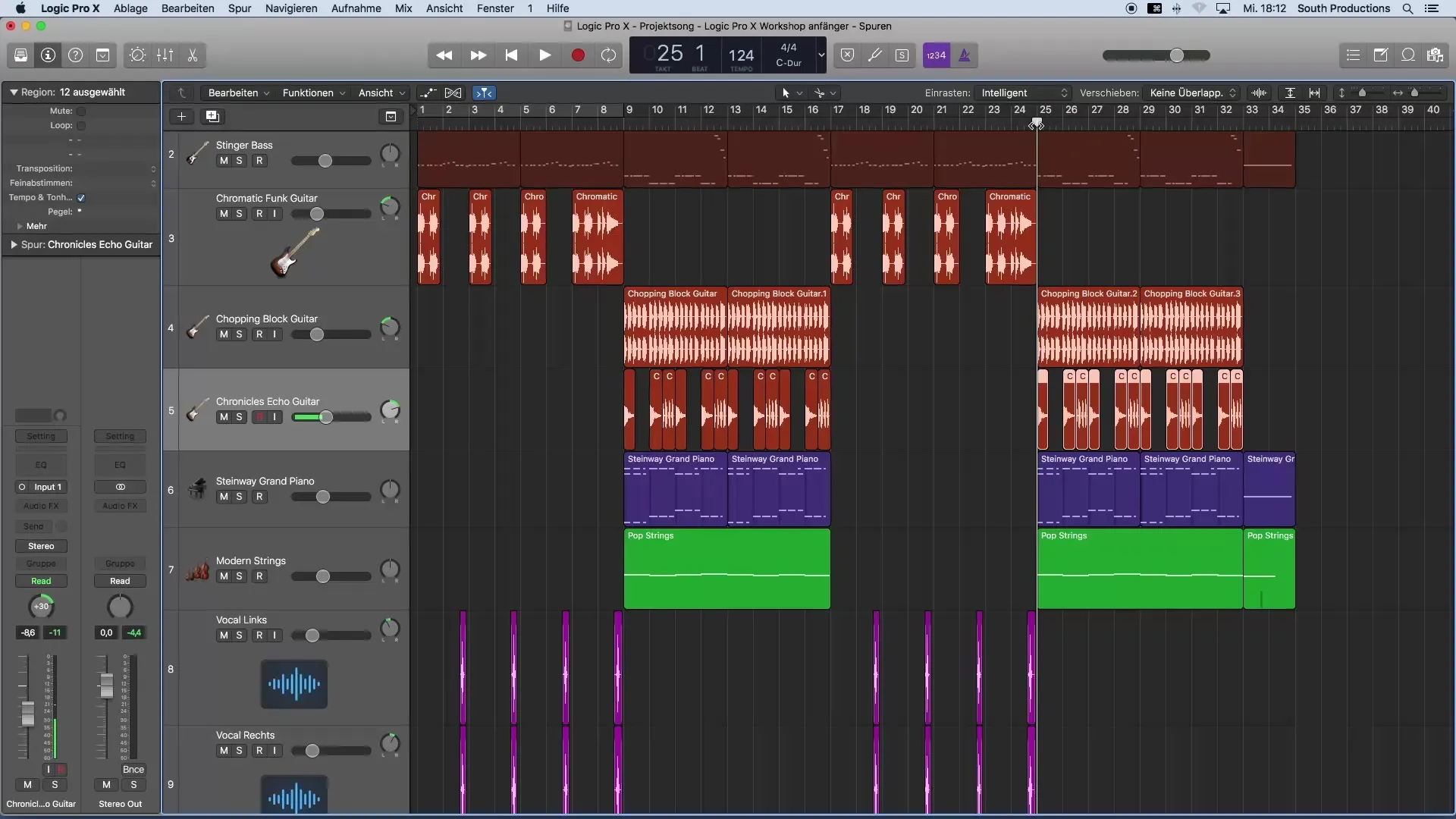
7. Mengedit beberapa bagian sekaligus
Jika Anda ingin menyesuaikan beberapa bagian sekaligus, Anda juga dapat melakukannya. Tahan tombol Shift dan pilih semua bagian yang ingin Anda edit. Sekarang Anda dapat menyesuaikan level untuk semuanya sekaligus. Ini menghemat waktu dan memastikan keseragaman dalam campuran.
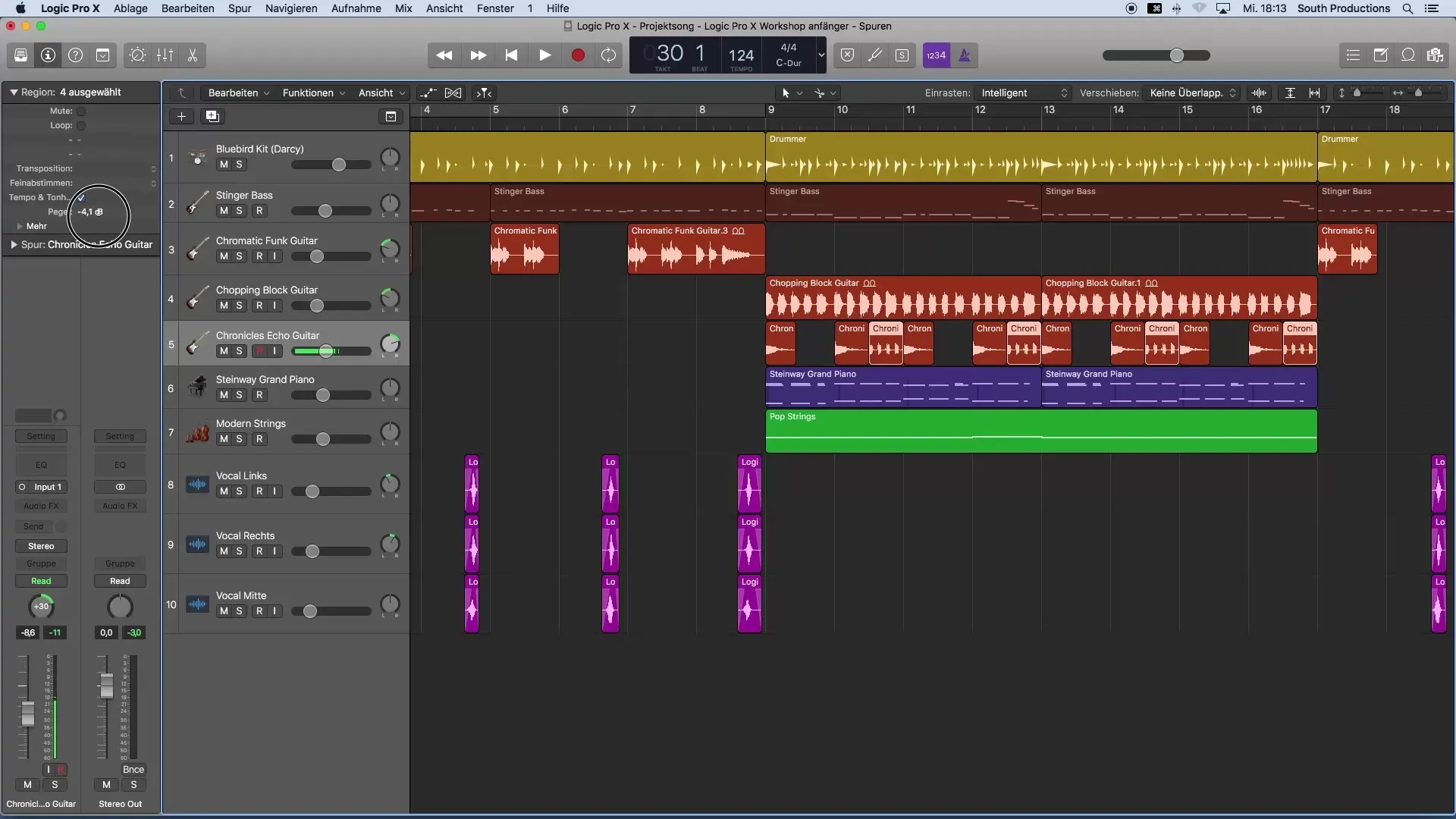
Ringkasan - Menyesuaikan rasio volume di Logic Pro X
Anda telah belajar bagaimana menyesuaikan rasio volume di dalam trek individual secara efektif. Prosesnya sederhana: Identifikasi bagian yang terlalu keras, potong, sesuaikan level di dalam inspector, dan salin pengaturan ini ke bagian lainnya. Dengan demikian, Anda mencapai suara yang harmonis dalam produksi musik Anda.
Pertanyaan yang Sering Diajukan
Bagaimana cara memotong bagian di Logic Pro X?Gunakan alat pemotong untuk memotong bagian yang diinginkan.
Bagaimana cara menyesuaikan volume suatu bagian?Pilih bagian tersebut dan ubah level di dalam inspector.
Bisakah saya mengedit beberapa bagian sekaligus?Ya, tahan tombol Shift untuk memilih beberapa bagian dan sesuaikan volume untuk semuanya sekaligus.
Apa yang harus saya lakukan jika level tidak ditampilkan?Buka inspector dengan menekan tombol "i" di keyboard.
Bagaimana saya memastikan campuran saya seimbang?Perhatikan perbedaan volume saat mendengarkan dan sesuaikan jika diperlukan.


